Водяной знак создан для защиты видео от злоупотреблений. Однако иногда вы можете захотеть удалить водяной знак с видео, потому что большой логотип или буквы отвлекают вас от видео и блокируют некоторые впечатляющие сцены.
К счастью, есть 3 способа избавиться от водяных знаков на видео на компьютере или мобильном телефоне. Если вы хотите скрыть или удалить движущийся логотип или водяной знак неподвижного изображения, вы можете легко этого добиться.
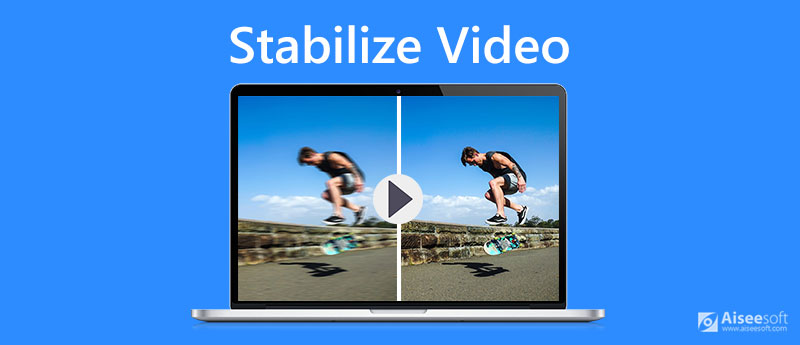
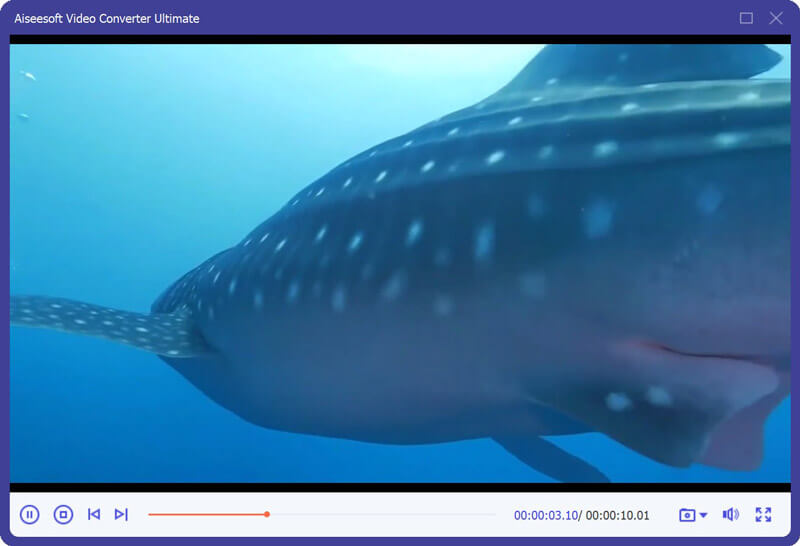
Aiseesoft Video Converter Ultimate это программное обеспечение для стабилизации видео на рабочем столе. Стабилизация - одна из его улучшенных функций, которые уменьшают дрожание видео за счет движений всего кадра. Поддерживая широкий спектр видеоформатов, он может стабилизировать MP4, MOV, MKV, MTS, M2TS и другие видеоформаты. Кроме того, это универсальный видеоконвертер и редактор для изменения видеоформатов и редактирования видеоэффектов.

Скачать
Aiseesoft Video Converter Ultimate
100% безопасность. Без рекламы.
100% безопасность. Без рекламы.

Adobe Premiere Pro - это программа стабилизации видео, устраняющая дрожание, вызванное движением камеры. Благодаря эффекту «Стабилизатор деформации» вы можете легко работать с отснятым материалом, чтобы настроить стабилизацию. Он предлагает 2 способа стабилизации видео. Один - сглаживание движения, которое сохраняет исходное движение камеры, но делает его более плавным, а другой - отсутствие движения, которое удаляет все движения камеры из кадра выбранных клипов.
Профессиональные операции с Adobe Premiere Pro могут быть немного сложными для новичков.
Вы также можете использовать его функция замедленного воспроизведения от Adobe Premiere Pro для применения эффектов замедленного движения.
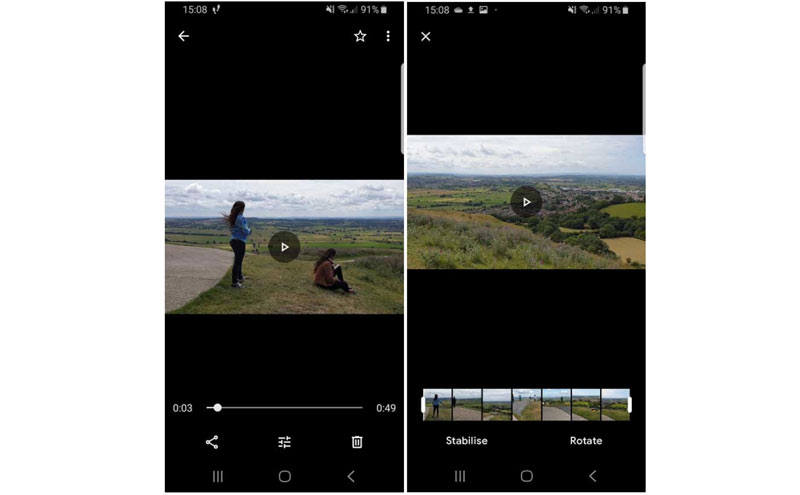
Google Фото это не только приложение для резервного копирования фотографий, но и приложение для стабилизации видео. Функция стабилизации - это новая обновленная функция, которая может сглаживать неровности на видео в библиотеке и применять электронную стабилизацию. Функция стабилизации находится в разделе «Редактировать», который отмечен кнопкой «Стабилизация» внизу.
Следует иметь в виду, что после стабилизации видео происходит некоторое обрезание исходного видео. Более того, функция стабилизации доступна только для пользователей Android.
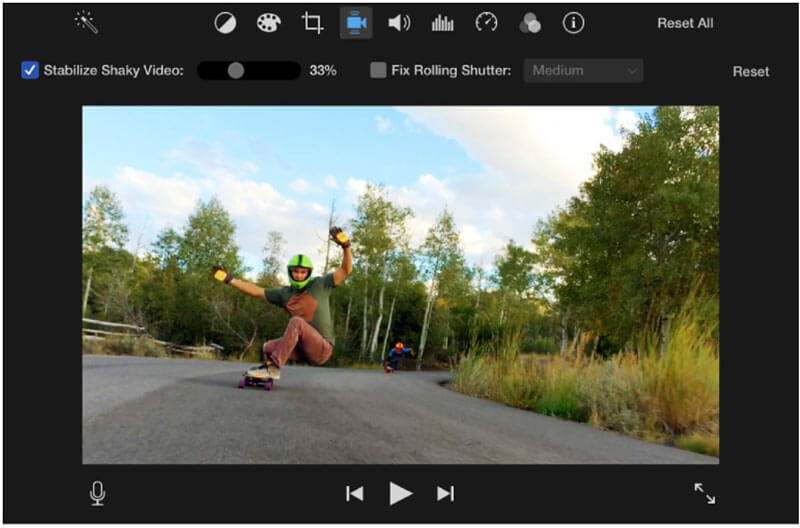
IMOVIE это встроенное программное обеспечение для редактирования на компьютере Mac. Среди его универсальных функций редактирования стабилизация - это то, что вам нужно. Он предлагает 2 способа стабилизации видеоклипов путем исправления искажения изображения и устранения искажения затвора. Весь процесс стабилизации продуман. Вам нужно только установить флажки «Стабилизировать шаткое видео» и «Исправить подвижный затвор», и iMovie проанализирует шаткое видео и исправит его автоматически.
После этого вы можете применить другие функции редактирования, такие как замедленное движение, увеличение / уменьшение, разделение и т. Д., Чтобы отредактировать фильм в iMovie бесплатно.
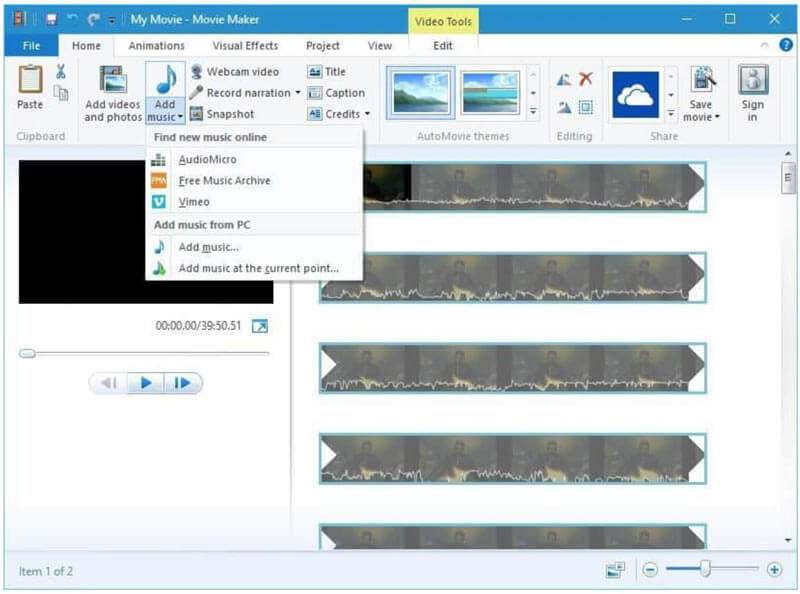
Windows Movie Maker - это встроенный бесплатный редактор фильмов на компьютере под управлением Windows. Поддерживая широкий спектр видеоформатов, он позволяет стабилизировать видео. Он предлагает вам множество режимов стабилизации: Anti Shake, Anti Shake и Коррекция колебания (низкий), Anti Shake и Коррекция колебания (High). Функция предварительного просмотра позволяет настроить стабилизацию и выбрать режим по своему усмотрению.
Однако эта функция доступна только в последней версии Windows Essentials 2012, и для использования этой функции у вас должна быть установлена Windows 8 / 8.1 / 10.
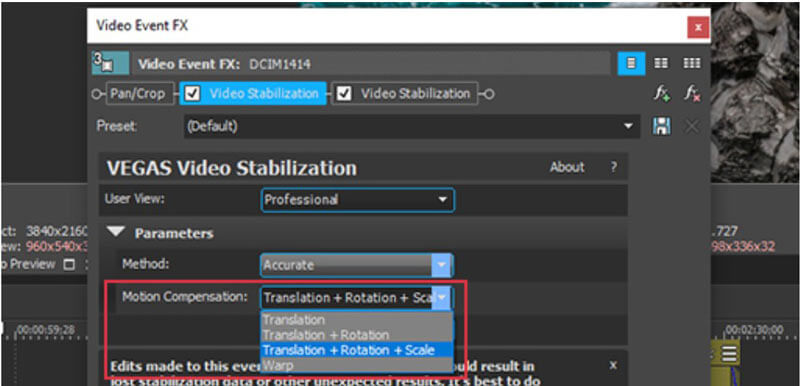
Sony Vegas Pro - это программный пакет для редактирования видео, который поддерживает широкий спектр функций, включая стабилизацию видео. Вы можете использовать Vegas Pro, чтобы исправить шаткие кадры на 4 разных уровнях. Среди них только 2 уровня имеют смысл. Четный уровень работает только с той частью видеоряда, которая содержится в событии, а уровень мультимедиа не требует, чтобы вы каждый раз повторно применяли стабилизацию. Более того, плагин стабилизации видео предоставляет опытным пользователям набор средств управления.
Существует 3 разных версии Sony Vegas Pro, и не все версии поддерживают стабилизацию видео.
Вышеуказанные 7 лучших программ для стабилизации видео являются бесплатными и платными, а также для пользователей Windows, Mac и мобильных телефонов. Независимо от того, являетесь ли вы техническим специалистом или одним из тех, кто не очень разбирается в технологиях, вы можете найти лучший вариант для себя.
Шаги по стабилизации видео довольно просты, и процесс начинается с лучшего программного обеспечения для стабилизации видео. Здесь мы возьмем Aiseesoft Video Converter Ultimate в качестве примера, чтобы показать вам подробные шаги.
100% безопасность. Без рекламы.
100% безопасность. Без рекламы.
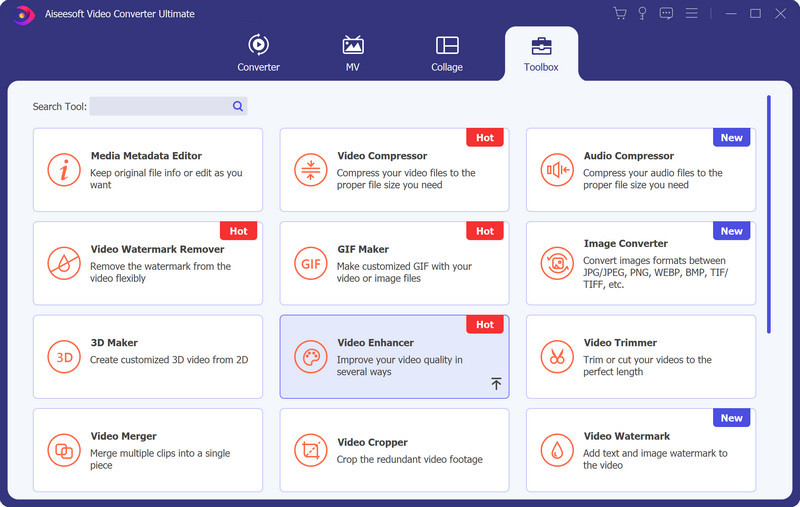
Затем появится всплывающее окно и нажмите большую кнопку с плюсом, чтобы импортировать дрожащее видео.
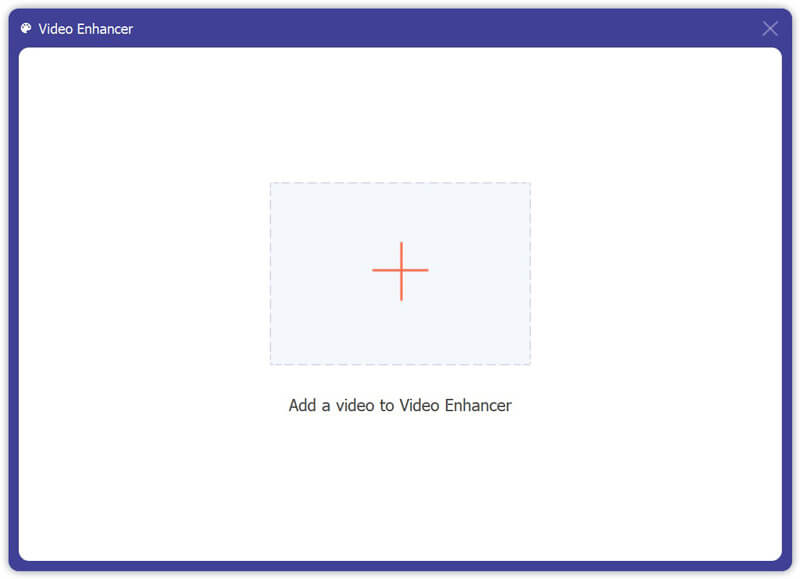
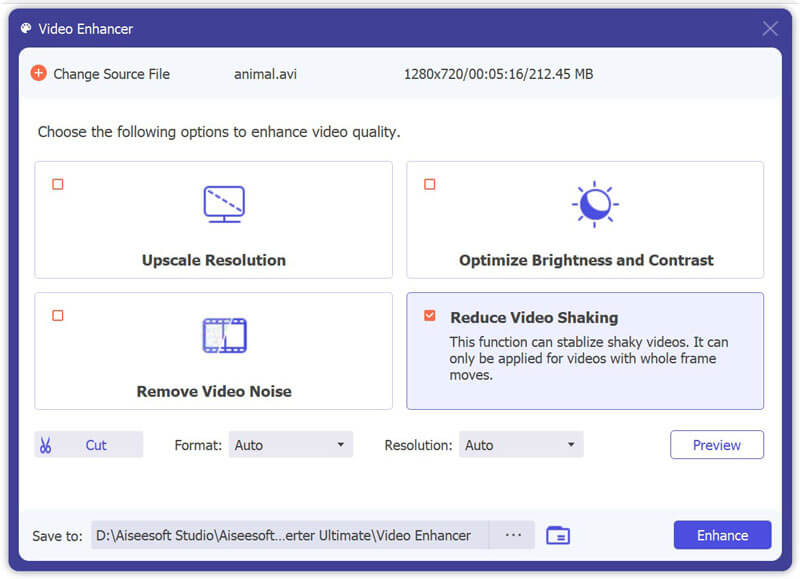
Перед выводом стабилизирующего видео вы можете использовать предварительный просмотр возможность просмотра видео эффектов.
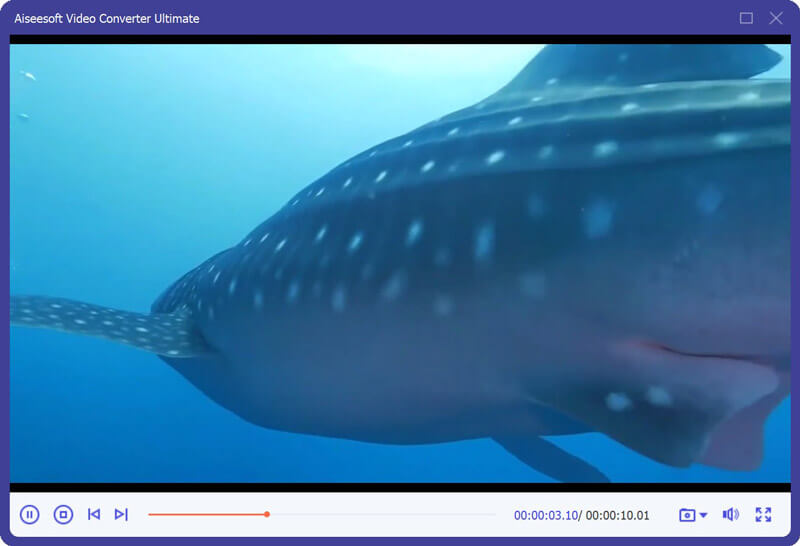
Если вас не устраивает эффект стабилизации, просто улучшите видео снова, и другие функции улучшения, такие как удаление видеошума, повышение разрешения видео и т. Д., Также могут улучшить качество видео.
Вышеупомянутые инструменты могут помочь вам стабилизировать видео после записи. Однако есть еще некоторые методы, которые вы можете использовать для стабилизации отснятого материала во время записи.
1. Снимите видео двумя руками.
2. Снимайте видео с помощью штатива, слайдера или трехосного стабилизатора.
3. Во время записи держите камеру близко к груди.
4. Снимайте широкоугольным объективом.
5. Снимайте с высокой частотой кадров.
Что означает стабилизация видео?
Стабилизация видео - это алгоритм устранения нежелательных дрожаний и дрожания камеры для улучшения качества видео, чтобы видео могло воспроизводиться плавно.
Есть ли у iPhone стабилизация видео?
Да. iPhone имеет функцию стабилизации, которая может компенсировать горизонтальные, вертикальные и вращательные движения камеры, а также искажение затвора.
Какое программное обеспечение для стабилизации видео лучше? Premiere Pro или Vegas Pro?
И Sony Vegas Pro, и Adobe Premiere Pro - это профессиональное программное обеспечение для редактирования видео для стабилизации шатких видео. Однако между этими двумя инструментами все же есть некоторая разница. Подробности здесь: Sony Vegas VS Adobe Премьера.
Заключение
Чтобы стабилизировать шаткое видео после записи, вам обязательно понадобится стабилизатор видео. На этой странице представлены 6 лучших программ стабилизации видео для Windows, Mac и мобильных телефонов, а также прилагается подробное руководство, которое научит вас, как стабилизировать отснятый материал на компьютере. Чтобы избежать дрожания видео, вы также можете следовать небольшим советам из части 3. Создать замечательное видео может быть легко.
Теперь твоя очередь.
Какой стабилизатор видео вы бы подобрали?
У вас есть другие советы по съемке видео с уменьшением дрожания видео?
Дайте мне знать, оставив свои комментарии ниже.
Видео стабилизация
Стабилизировать видео Лучший стабилизатор видео Стабилизируйте видео GoPro Лучший стабилизатор iPhone
Video Converter Ultimate — отличный видео конвертер, редактор и энхансер для преобразования, улучшения и редактирования видео и музыки в 1000 и более форматах.
100% безопасность. Без рекламы.
100% безопасность. Без рекламы.